Las 5 soluciones principales para iPhone no pueden encontrar problemas con el dispositivo Bluetooth
Bluetooth es, por muchas razones, el medio más común y avanzado para conectar teléfonos inteligentes y accesorios inalámbricos, periféricos y otros dispositivos. Si bien es fácil conectar su iPhone a un gamepad, reloj inteligente o dispositivos de escucha, algunos Problemas de emparejamiento de Bluetooth a veces se interpone en el camino del proceso.

Suponga que está tratando de conectar su iPhone a AirPods o al sistema de barra de sonido de cine en casa, pero no puede encontrar el dispositivo Bluetooth en el menú de configuración de Bluetooth del teléfono. ¿Qué estás haciendo? Bueno, hay muchas cosas que puede hacer porque no existe una solución única para este problema. En las siguientes secciones, describimos 5 soluciones de solución de problemas para este problema.
Antes de cambiar la configuración y la configuración de su dispositivo, le recomendamos que realice algunas comprobaciones preliminares básicas y acciones de resolución de problemas. Primero, asegúrese de que su dispositivo Bluetooth y su iPhone estén juntos. Apple recomienda que los dos dispositivos estén a una distancia máxima de 10 metros (~33 pies) uno del otro.
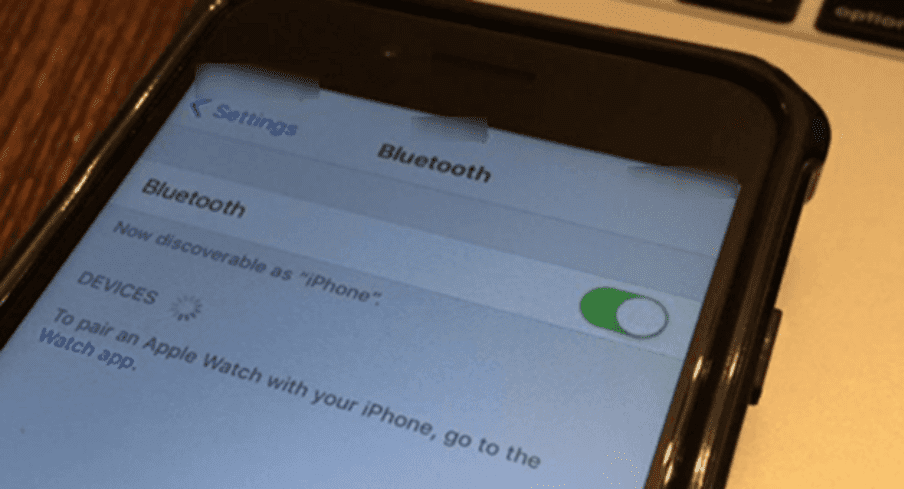
En segundo lugar, asegúrese de que el modo Avión esté desactivado en su dispositivo. También puede apagar el Bluetooth de su iPhone, encenderlo nuevamente e intentar emparejar el dispositivo Bluetooth nuevamente. Si nada cambia después de estas operaciones, intente lo siguiente.
anotar: Las soluciones de esta guía también se pueden aplicar a un problema similar en iPads, es decir, si su iPad no puede encontrar un dispositivo Bluetooth.
Lee También Cómo Crear Un Código QR En 7 Sencillos Pasos
Cómo Crear Un Código QR En 7 Sencillos Pasos1. Reinicie el dispositivo Bluetooth
A veces el problema no es tu iPhone. Pero sí, el dispositivo Bluetooth en cuestión. Al igual que los teléfonos inteligentes, las tabletas y las PC, los dispositivos y accesorios electrónicos Bluetooth tienen problemas ocasionales que provocan un mal funcionamiento. Si su iPhone no puede encontrar o conectarse a un dispositivo Bluetooth, reinicie o reinicie e intente nuevamente. Del mismo modo, también debe asegurarse de que el dispositivo Bluetooth en cuestión esté encendido o completamente cargado, configurado en modo de emparejamiento y disponible para conectarse a su iPhone.
Si el dispositivo Bluetooth está conectado a otro teléfono, tableta o PC, es posible que no esté visible en el menú de configuración del iPhone. Por lo tanto, reinicie su dispositivo Bluetooth e inmediatamente vincúlelo con el iPhone cuando se encienda de nuevo.
2. Reiniciar iPhone

Mantenga presionado el botón lateral y el botón para subir/bajar el volumen simultáneamente durante aproximadamente 2 segundos. Mueva el control deslizante "deslizar para apagar" hacia la derecha para apagar su iPhone. Para iPhones con botón Home/Touch ID, mantenga presionado el botón lateral hasta que aparezca el control deslizante. Muévelo hacia la derecha y espera a que el dispositivo se apague.
Encienda su iPhone (mantenga presionado el botón lateral hasta que aparezca el logotipo de Apple) e intente volver a conectar el dispositivo Bluetooth.
3. Olvídate de otros dispositivos
En una situación en la que otros dispositivos Bluetooth estén conectados simultáneamente a su iPhone, desconéctelos e intente emparejar el nuevo dispositivo. Además, si tiene demasiados dispositivos Bluetooth (inactivos) guardados en el historial de conexión de su iPhone, elimine algunos de ellos y vuelva a intentarlo.
Paso 1: Accede al menú de ajustes de Bluetooth del iPhone (Ajustes > Bluetooth).
Lee También No Hay Altavoces Ni Auriculares Conectados: Métodos Para Solucionarlo
No Hay Altavoces Ni Auriculares Conectados: Métodos Para Solucionarlo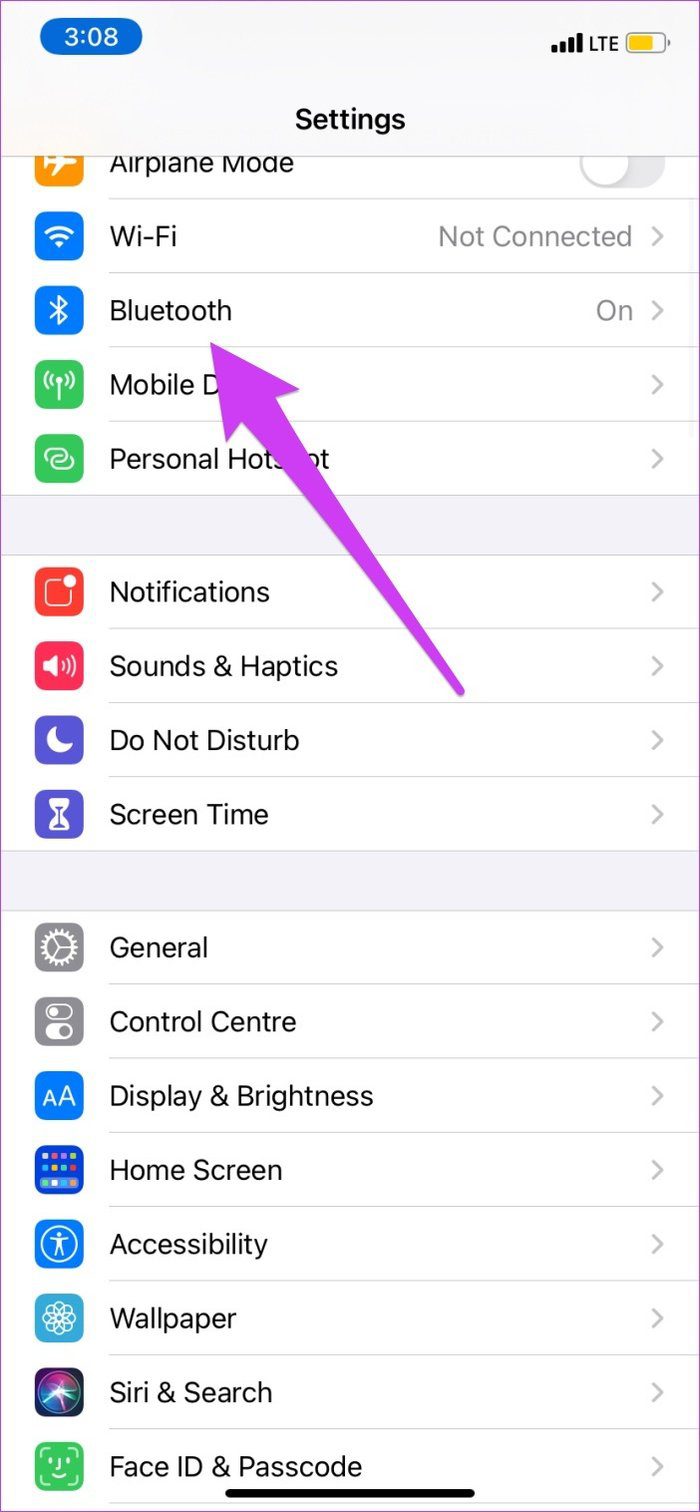
2do paso: En la sección Mis dispositivos, toque el icono de información (i) junto a un dispositivo Bluetooth.
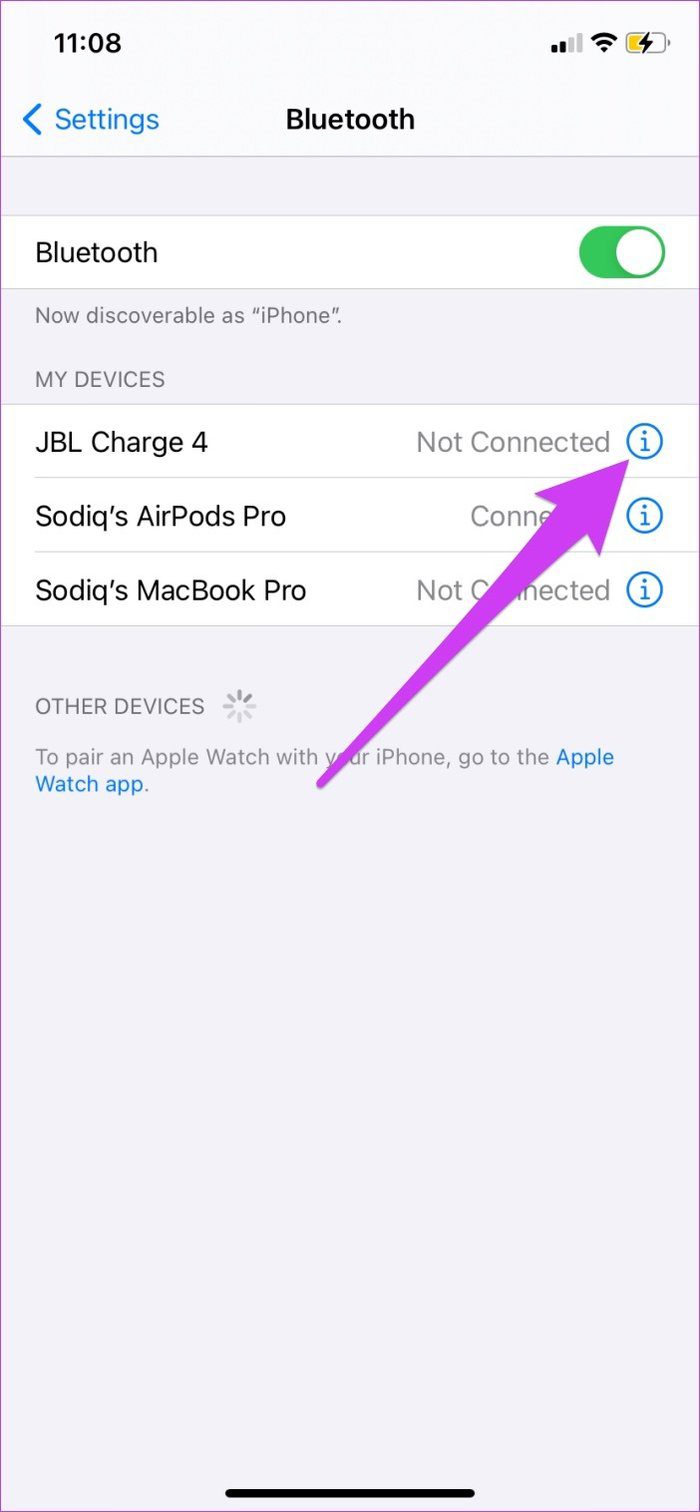
Paso 3: Seleccione "Olvidar este dispositivo" y toque Olvidar dispositivo cuando se le solicite.
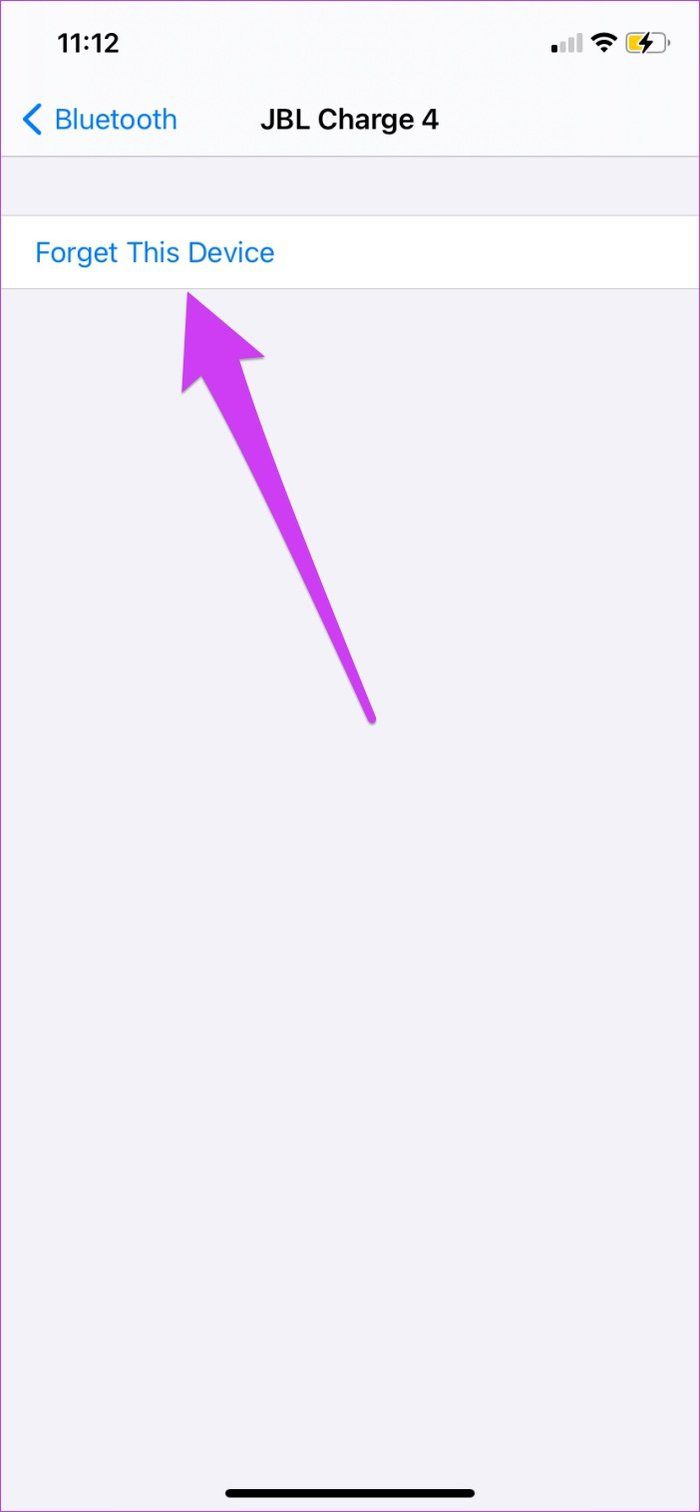
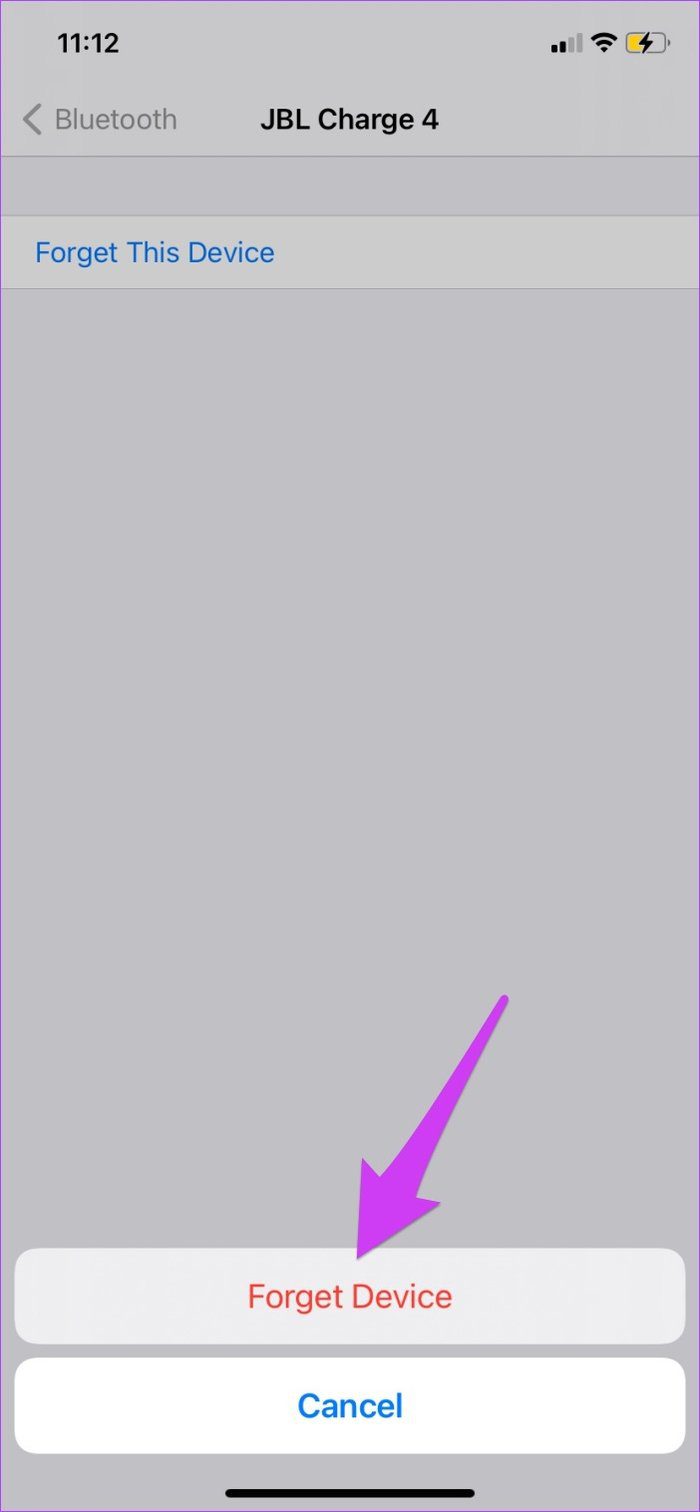
4. Restablecer la configuración de red
Es posible que deba restablecer la configuración de red de su iPhone si ninguna de las soluciones recomendadas anteriormente resuelve el problema. Esto restaurará la configuración de red de su dispositivo a su estado predeterminado, al igual que cuando lo compró recientemente. Esto restaurará la configuración de Wi-Fi, Bluetooth, celular y otras configuraciones relacionadas de su iPhone a los valores predeterminados de fábrica. Lo más importante es que este proceso solucionará los problemas relacionados con el dispositivo que evitarán que su iPhone reconozca los dispositivos Bluetooth.
Antes de continuar, tómese un minuto para leer nuestra guía completa que explica qué sucede cuando restablece la configuración de red en su iPhone. O simplemente marque la dirección y léala más tarde.
Paso 1: Accede al menú de Ajustes del iPhone y selecciona General.
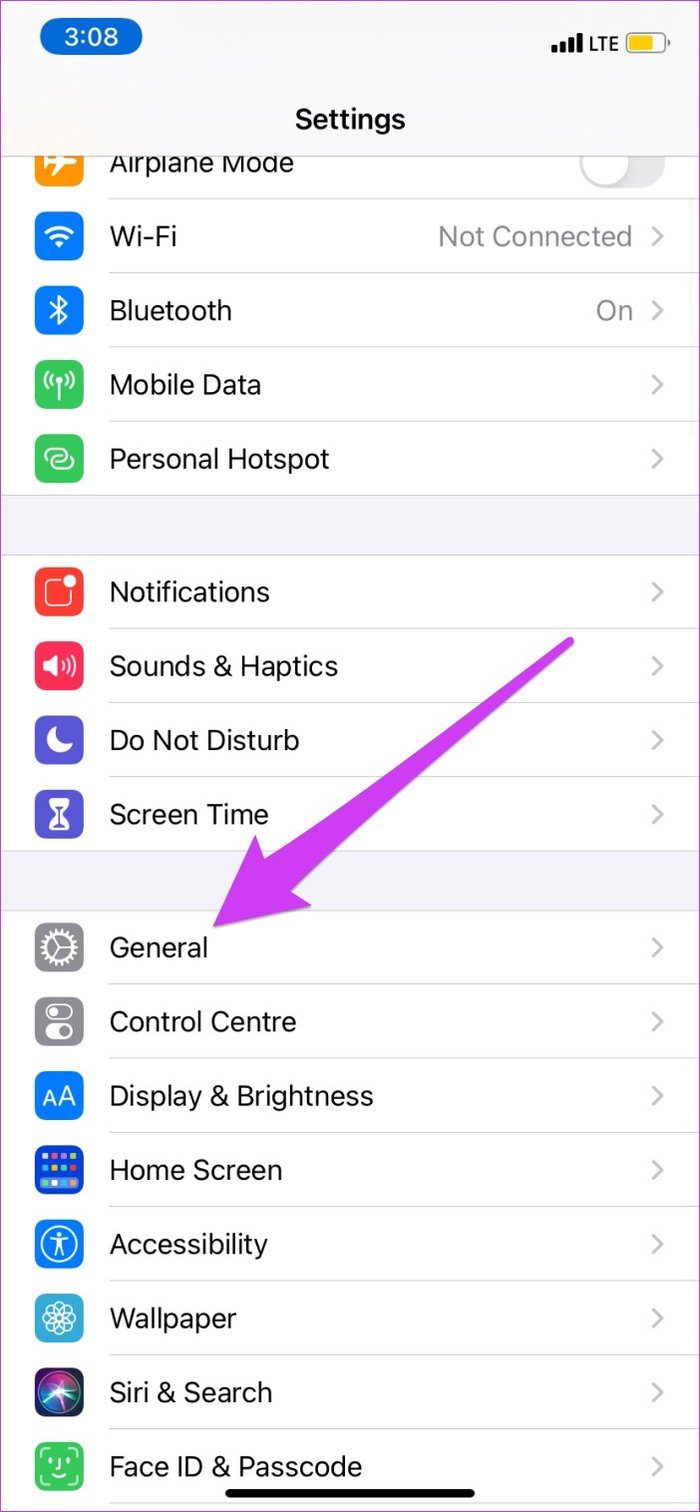
2do paso: Desplácese hacia abajo en la página y seleccione Restablecer.
Lee También Cómo Recuperar La Contraseña De Windows 10
Cómo Recuperar La Contraseña De Windows 10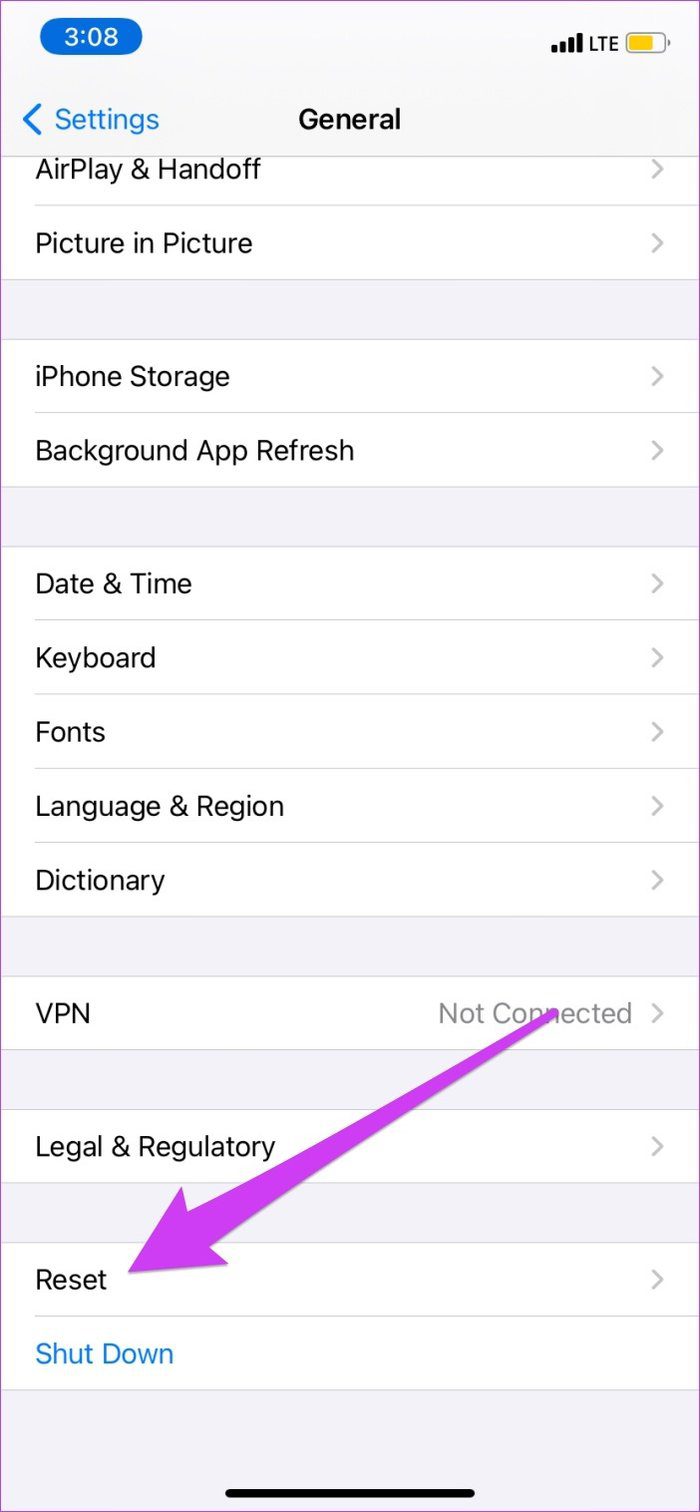
Paso 3: Toque "Restablecer configuración de red".
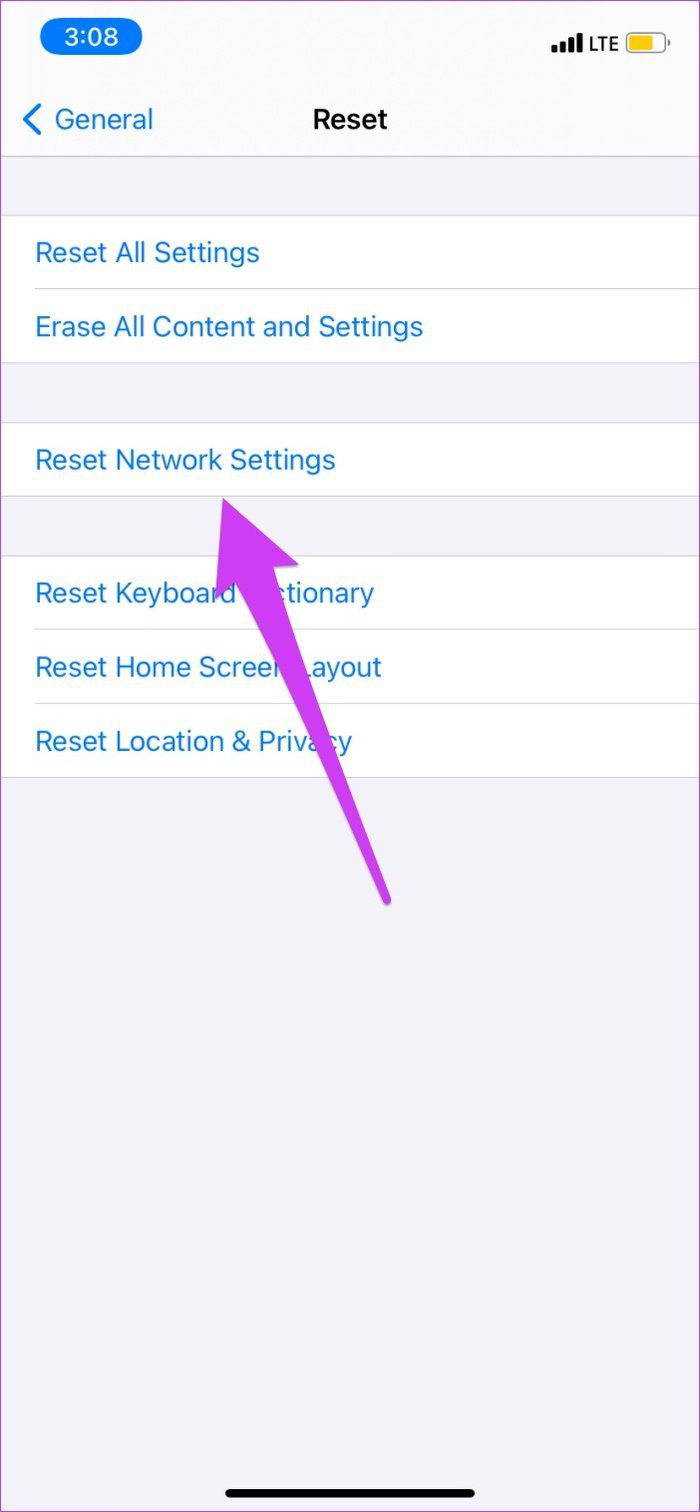
Paso 4: Ingrese su contraseña de iPhone y seleccione "Restablecer configuración de red" cuando se le solicite.
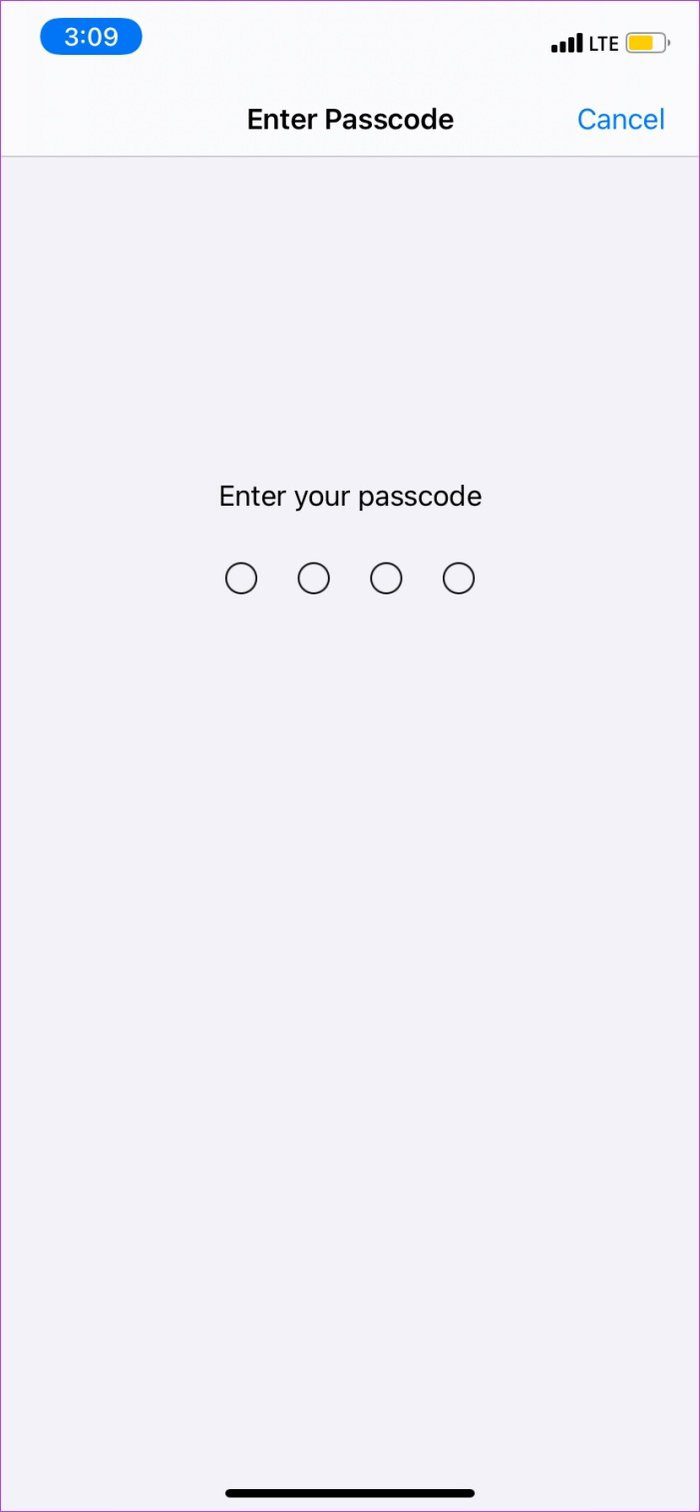

5. Actualizar iOS
Cada versión de iOS tiene sus propios problemas que afectan ciertas funciones del dispositivo. Si su iPhone no puede encontrar dispositivos Bluetooth, el problema podría ser un error relacionado con iOS. La mejor manera de solucionar este problema es actualizar su iPhone y asegurarse de que esté siempre actualizado. Vaya a Configuración > General > Actualización de software y haga clic en el botón "Descargar e instalar".
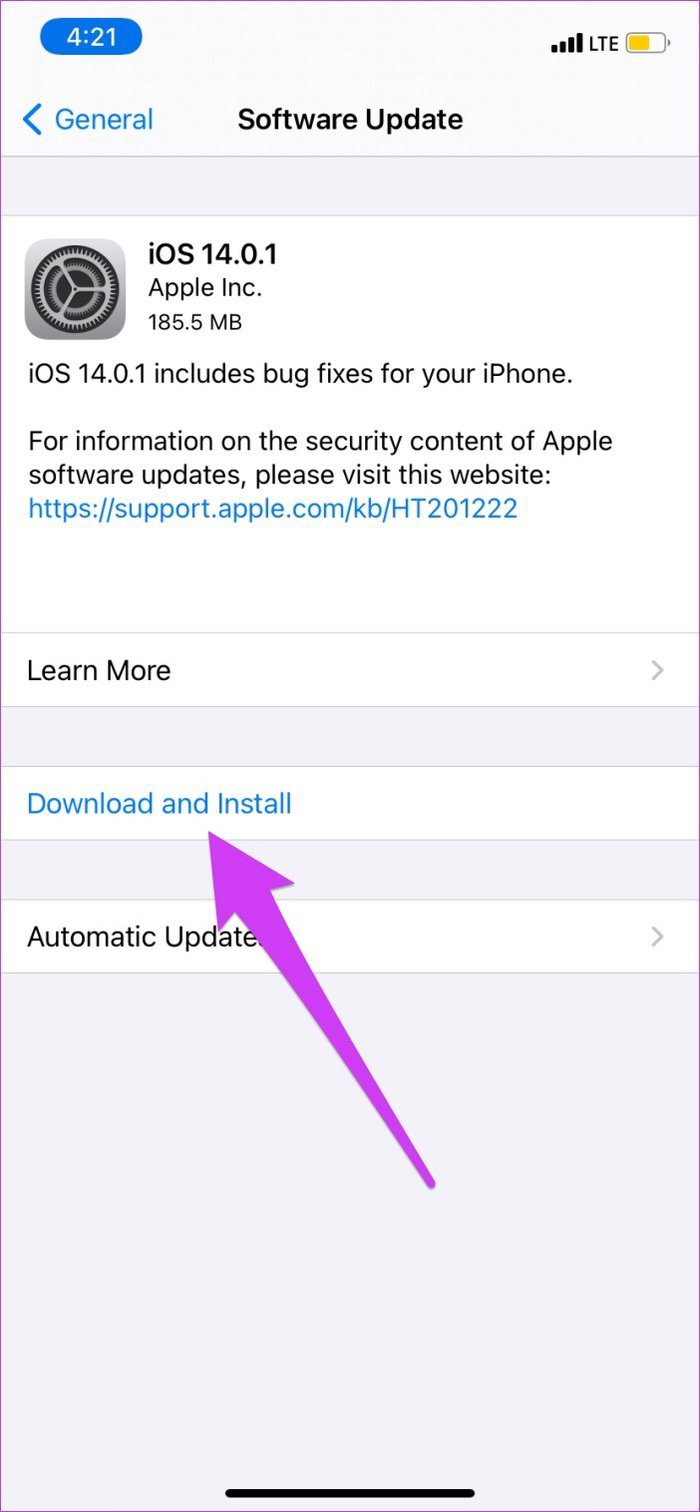
Póngase en contacto con los fabricantes de dispositivos
Por fabricantes, nos referimos a Apple y al fabricante del dispositivo Bluetooth. Pero antes de contactar con este último, intenta conectar el dispositivo Bluetooth en cuestión a otros smartphones (preferiblemente un iPhone o iPad). Si otros iPhones tampoco pueden encontrar el dispositivo Bluetooth, comuníquese con el equipo de soporte del fabricante. Lo más probable es que el dispositivo esté defectuoso debido a daños físicos o defectos de fábrica. Y si el problema es exclusivo de su teléfono inteligente, comuníquese con el Soporte de Apple o lleve su iPhone a Tienda Apple más cercana.
Próximo : ¿Recibe un error de falla de llamada al hacer llamadas o en medio de una llamada en curso? Lea el siguiente artículo para saber cómo resolver el problema.
 SpyHunter 5. Usabilidad, Efectividad Y Confiabilidad
SpyHunter 5. Usabilidad, Efectividad Y ConfiabilidadSi quieres conocer otros artículos parecidos a Las 5 soluciones principales para iPhone no pueden encontrar problemas con el dispositivo Bluetooth puedes visitar la categoría Informática.

TE PUEDE INTERESAR